Existen múltiples proveedores de pestañas personalizadas para Facebook, pero Static HTML de Thunderpenny es el mejor para este método. Puedes usar la app para añadir un formulario a tu página de Facebook sin necesidad de tener habilidades técnicas ni profundizar en la página de desarrolladores de Facebook.
Nota
Solo puedes añadir una pestaña personalizada si tu página de Facebook tiene 2 000 o más likes. Visita Facebook – Page Tabs para más detalles. Si cumples con este criterio, continúa a continuación.
Añadir la App de Iframe a Tu Página de Facebook
Primero, debes añadir la App de Iframe Personalizado a tu página de Facebook para crear la pestaña personalizada para tu formulario. Aquí están los pasos:
- Ve a Static HTML: iframe tabs.
- Haz clic en el botón Add Static HTML to a Page . El botón abrirá una pestaña de diálogo.
- Selecciona la página donde deseas añadir la pestaña personalizada desde el diálogo.
- Haz clic en el botón Add Page Tab en la parte inferior para finalizar. La página te redirigirá a la página elegida.
Añadir Formulario a Tu Página de Facebook
Ahora que ya tienes la app instalada, procedamos a añadir el formulario a tu página de Facebook a través de la pestaña personalizada añadida por la app Static HTML. Así es como:
- Mientras ves tu página de Facebook, haz clic en el desplegable Más de la lista de pestañas mostradas.
- Haz clic en Static HTML [12] de la lista. Puedes cambiar esta etiqueta más tarde.
- Haz clic en el botón Setup tab . El botón abrirá el sitio web de Static HTML para configurar la pestaña.
- Obtén los códigos de inserción iframe de tu formulario.
- Pega los códigos iframe en el cuadro index.html.
- Haz clic en el botón Save and Publish en la parte superior de la página. Deberías tener el formulario añadido esta vez. Vuelve a la pestaña personalizada de tu página de Facebook para confirmar.
Editando el Nombre de la Pestaña Personalizada
Facebook oculta la opción de editar el nombre de la pestaña desde la vista y configuraciones de tu página, pero aún puedes hacerlo con un solo parámetro añadido a la URL corta de tu página de Facebook. Esto es un poco complicado, pero mientras sigas los pasos, deberías poder cambiar el nombre o etiqueta de la pestaña. ¡Vamos a hacerlo!
- Agrega el parámetro
settings/?tab=appsa la URL de tu página de Facebook. La URL debería verse de la siguiente manera:
https://www.facebook.com/{tu_página}/settings/?tab=apps- Haz clic en Editar configuración de la app Static HTML. El enlace abrirá una pequeña ventana emergente.
- Introduce tu Nombre de Pestaña Personalizada.
- Haz clic en el botón Guardar. Hay un pequeño icono de carga como indicador. Si deja de cargar, significa que Facebook guardó los cambios.
- Finalmente, haz clic en el botón Okay para cerrar la ventana emergente. Visita tu página para confirmar los cambios.
Eliminar la Pestaña Personalizada
Puedes eliminar fácilmente la pestaña personalizada agregando el mismo parámetro de URL settings/?tab=apps a la URL de tu página de Facebook, pero esta vez, haz lo siguiente:
- Haz clic en el icono X en el extremo derecho de la pestaña personalizada.
- Haz clic en el botón Sí para confirmar. ¡Eso es todo!
Añadiendo una Nueva Pestaña Personalizada
Facebook no te permite añadir la misma aplicación iframe dos veces en la misma página, pero Static HTML tiene aplicaciones reservadas para hacer esto. Ve a Thunderpenny – Add Tab para saber más.
Editando la Pestaña Personalizada
Si deseas cambiar el formulario, debes editar la pestaña personalizada. Para editar:
- Accede a la pestaña personalizada añadida por la app Static HTML.
- Como administrador de la página, deberías ver el botón Editar App en la parte superior del formulario. Haz clic en él. El botón te redirigirá al sitio web de Static HTML, donde puedes actualizar la configuración de la pestaña y cambiar los códigos de inserción.
A continuación, también hay una gran alternativa a la app Static HTML:
Si te quedas atascado en alguno de los pasos anteriores o tienes más preguntas sobre esta guía, siéntete libre de publicarlas en el cuadro de comentarios a continuación.
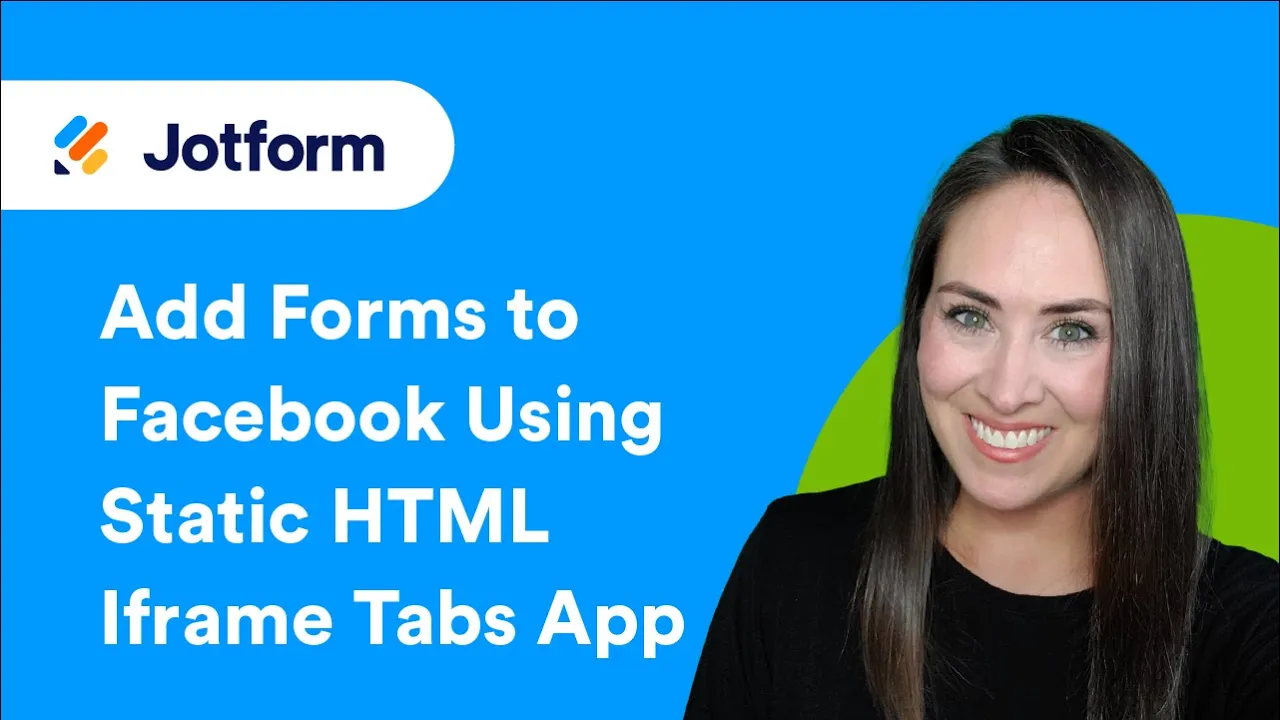
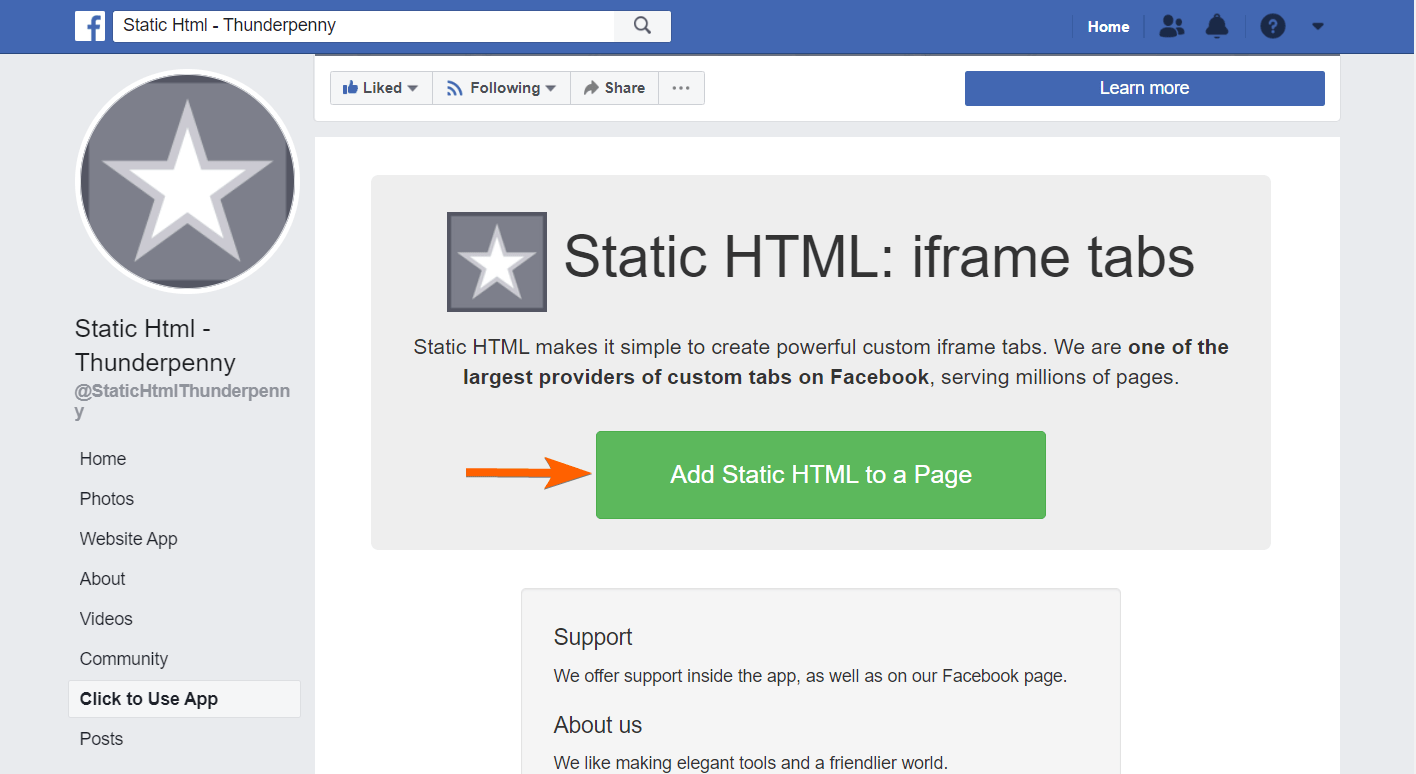
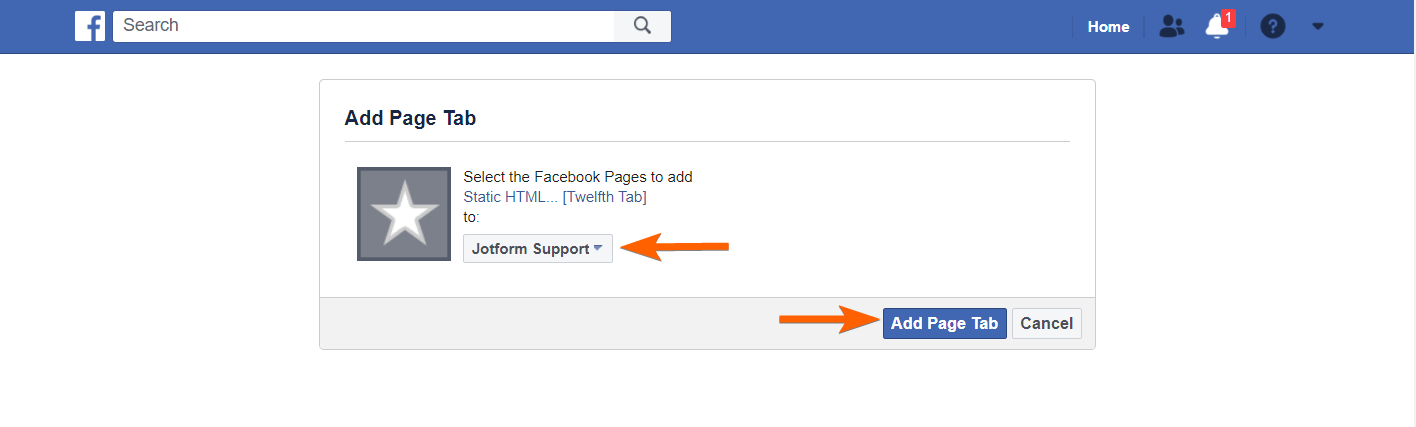
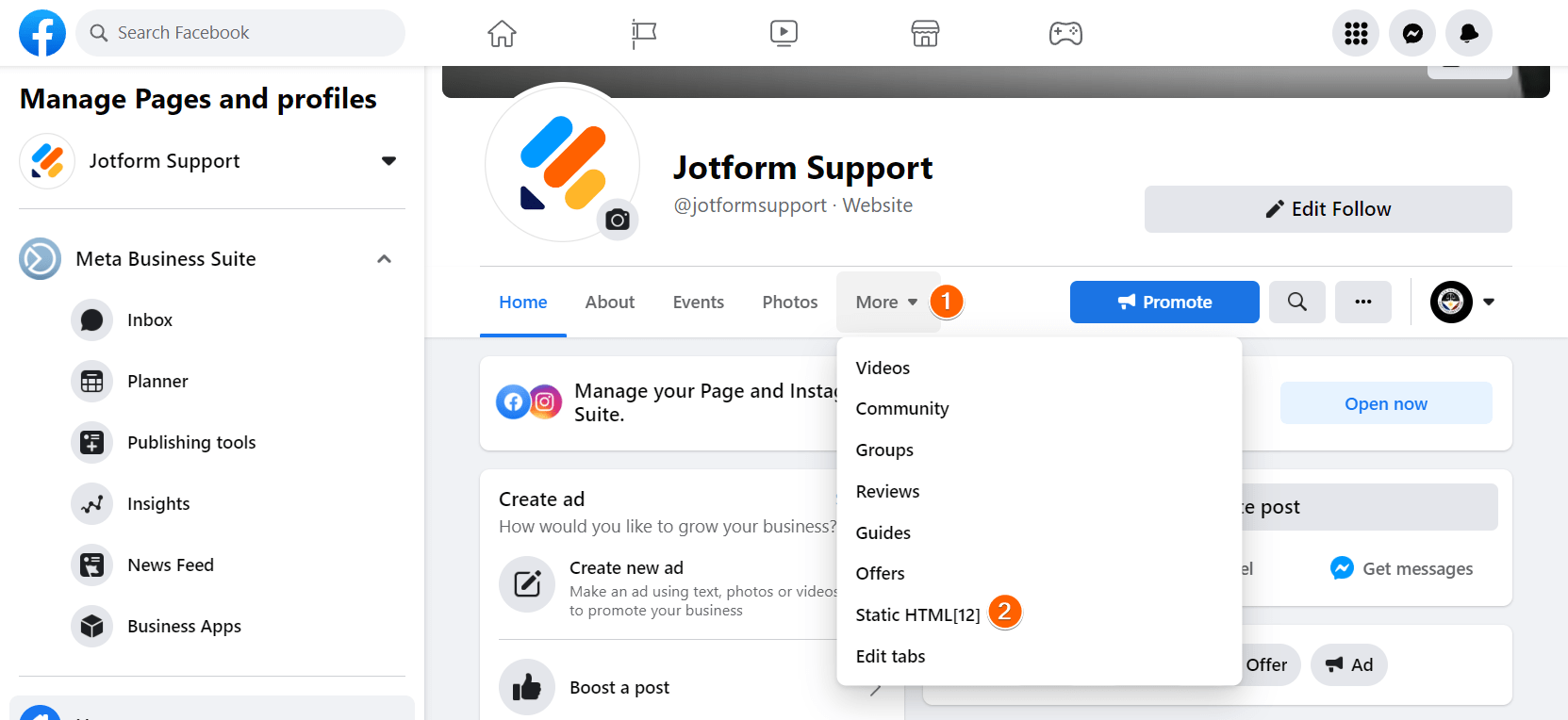
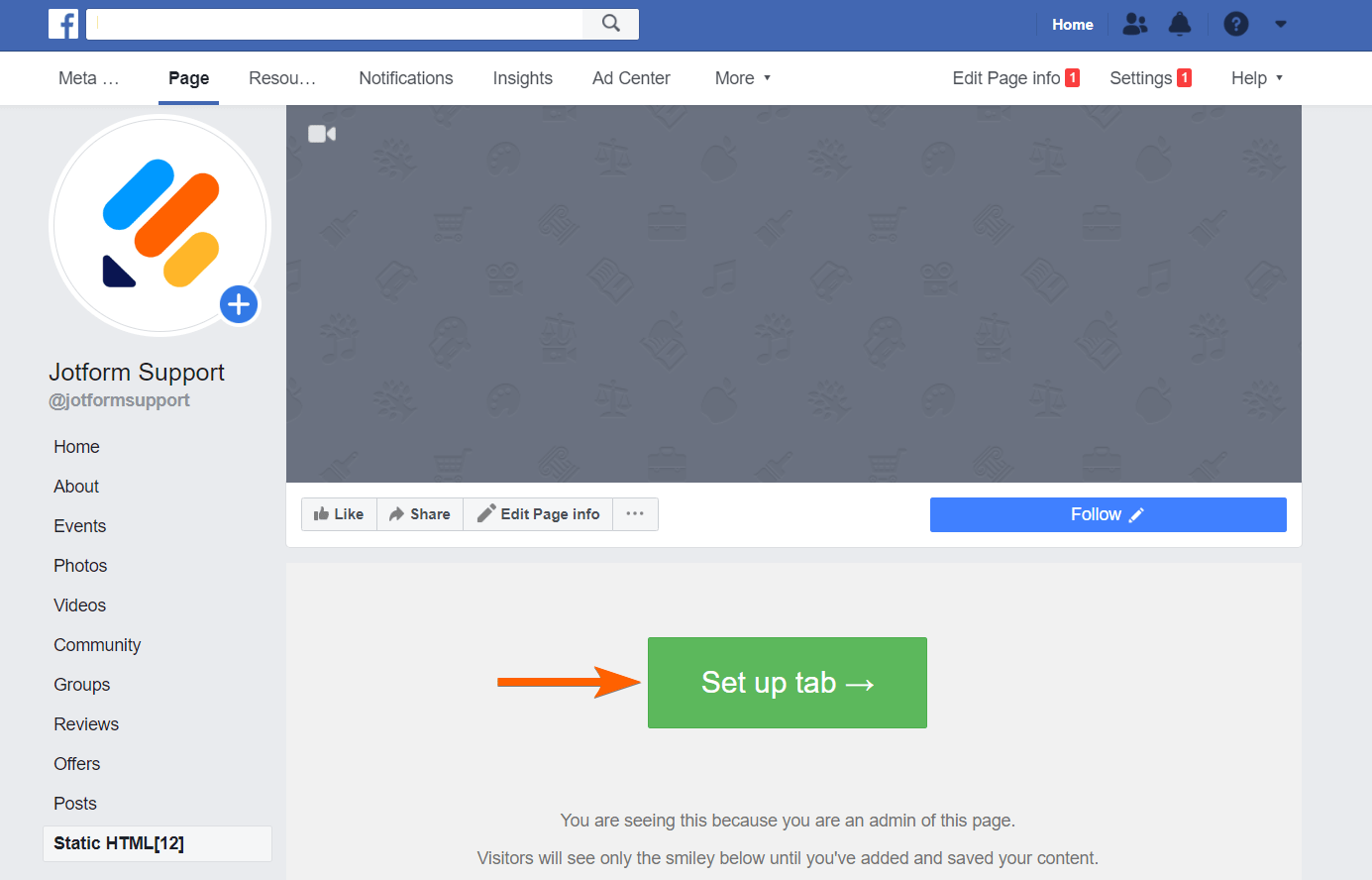
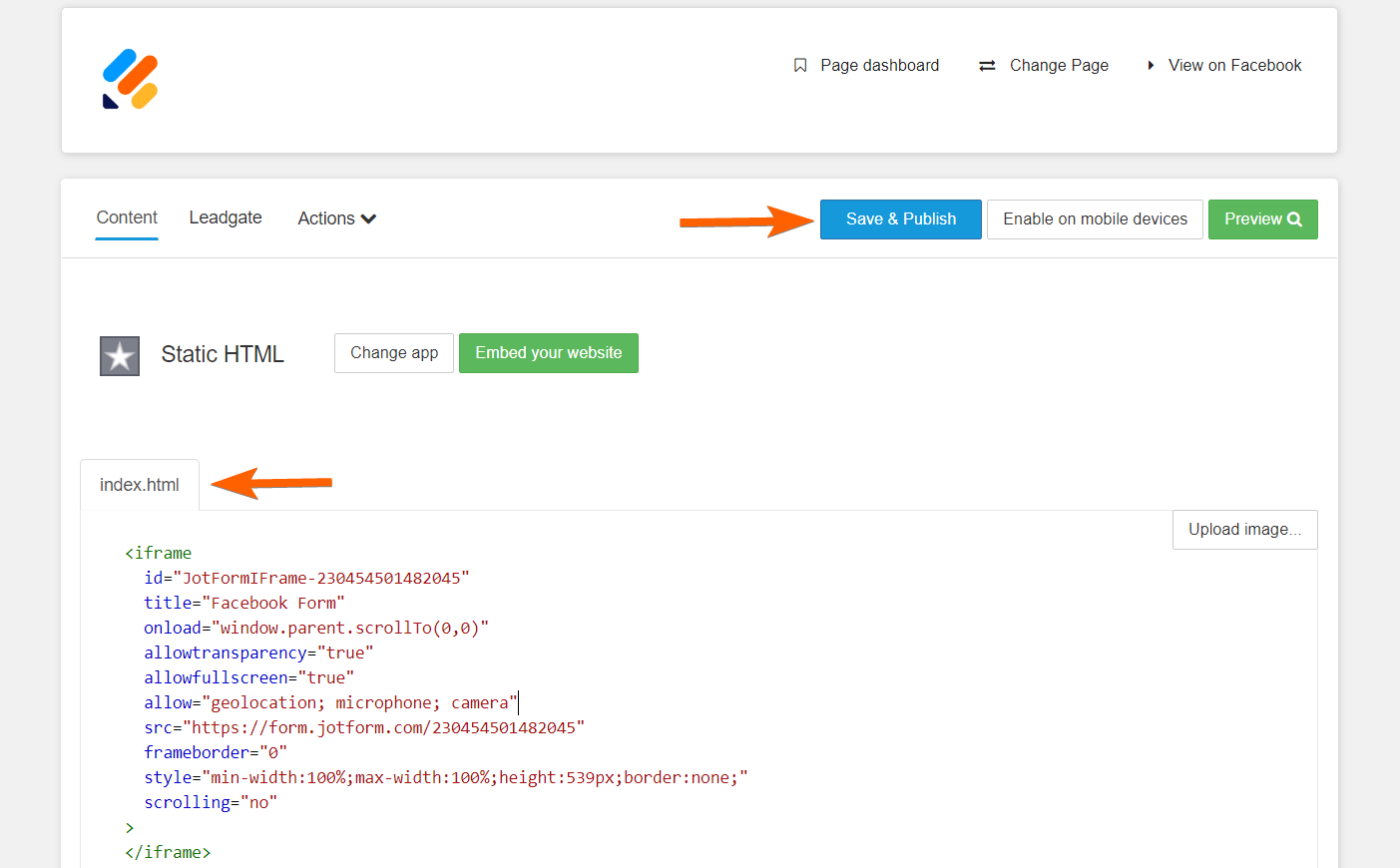
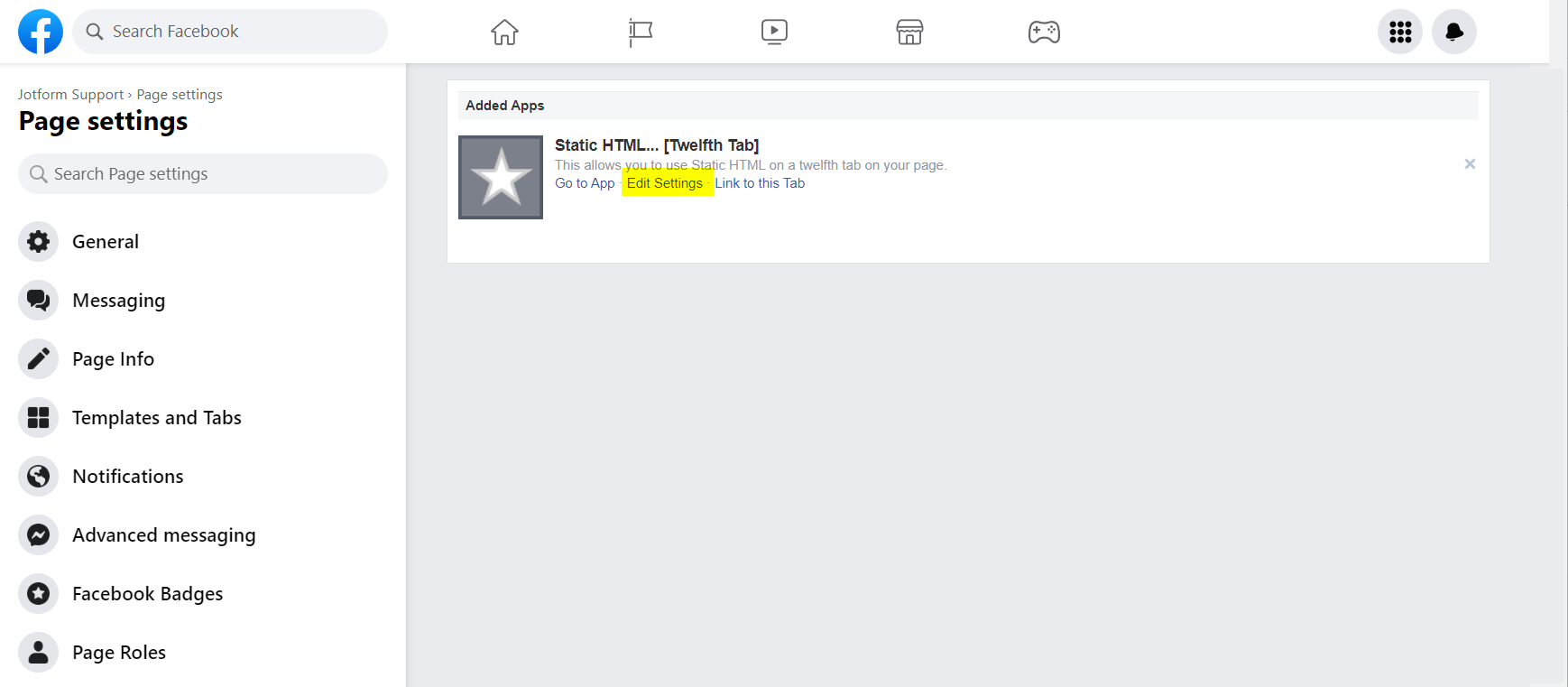
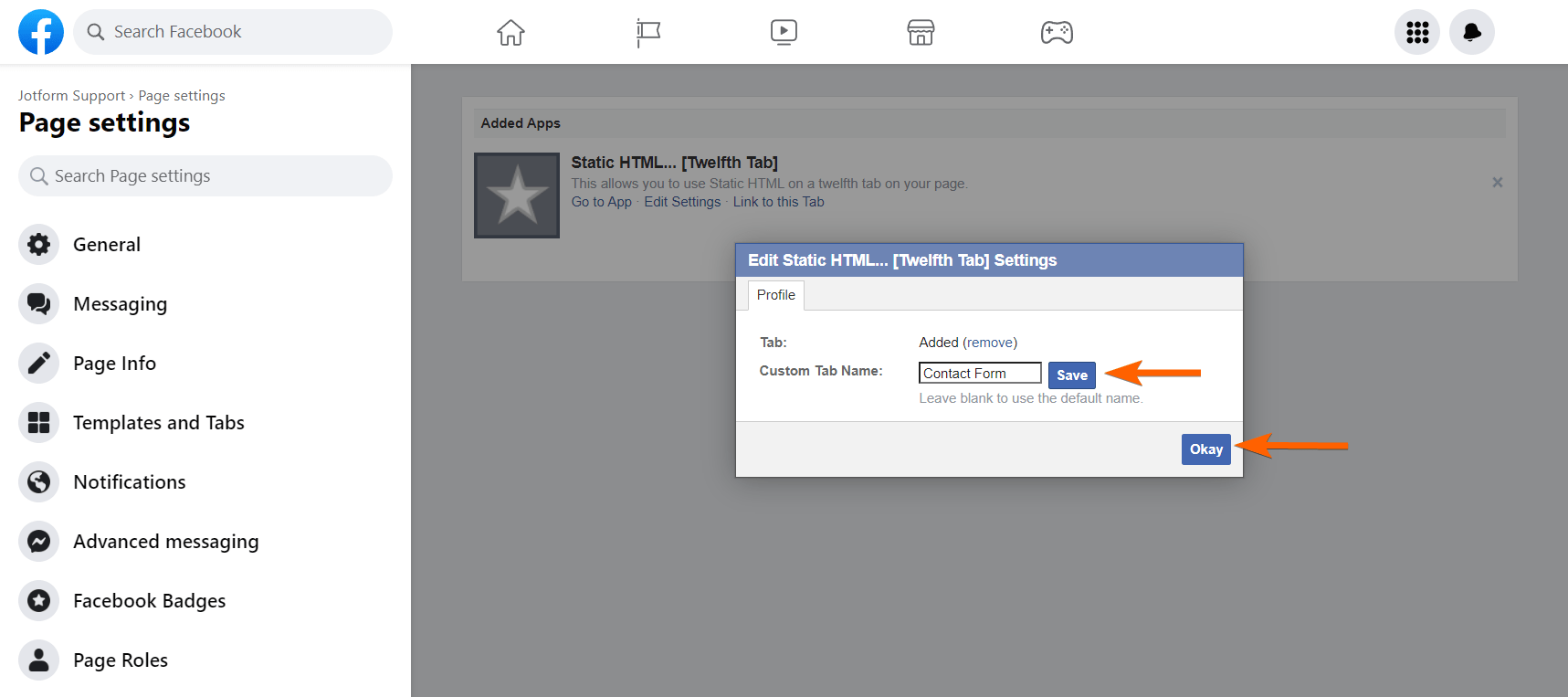
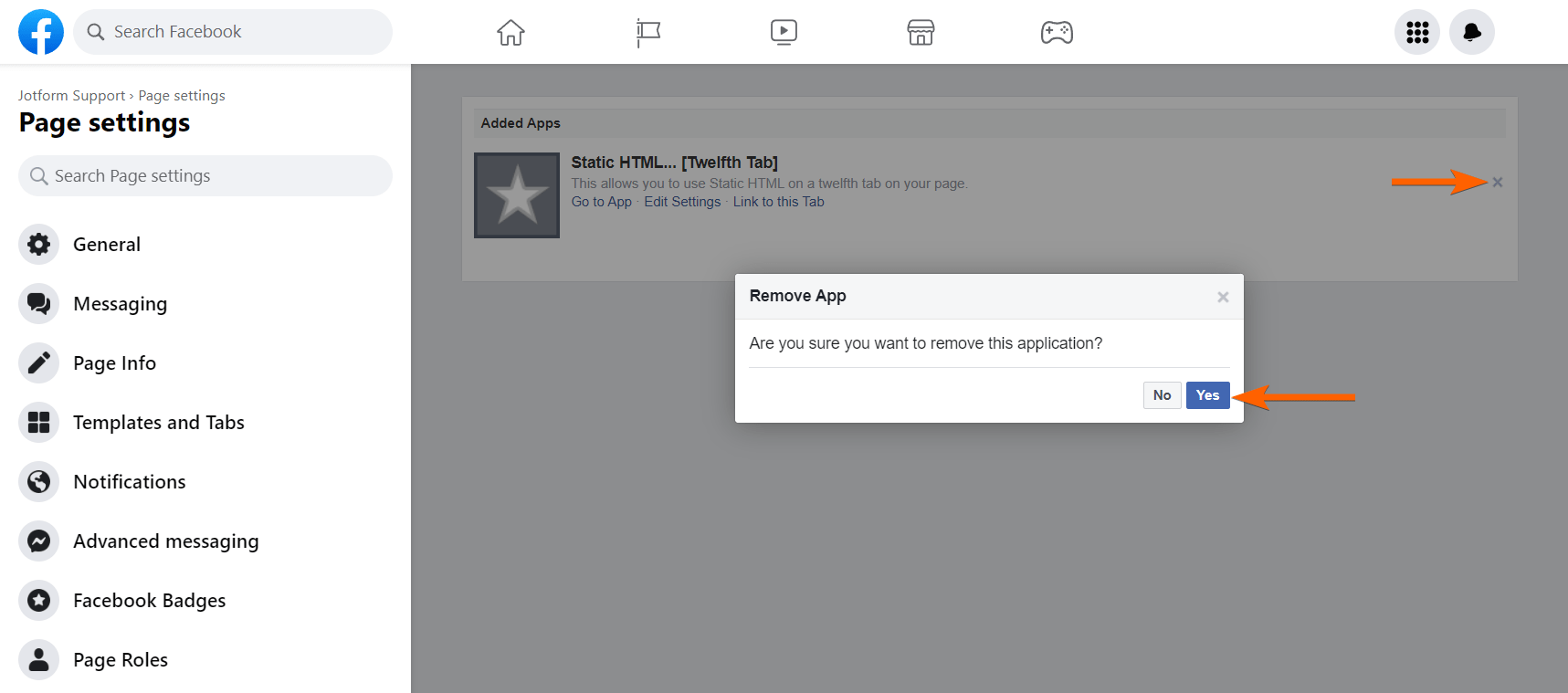
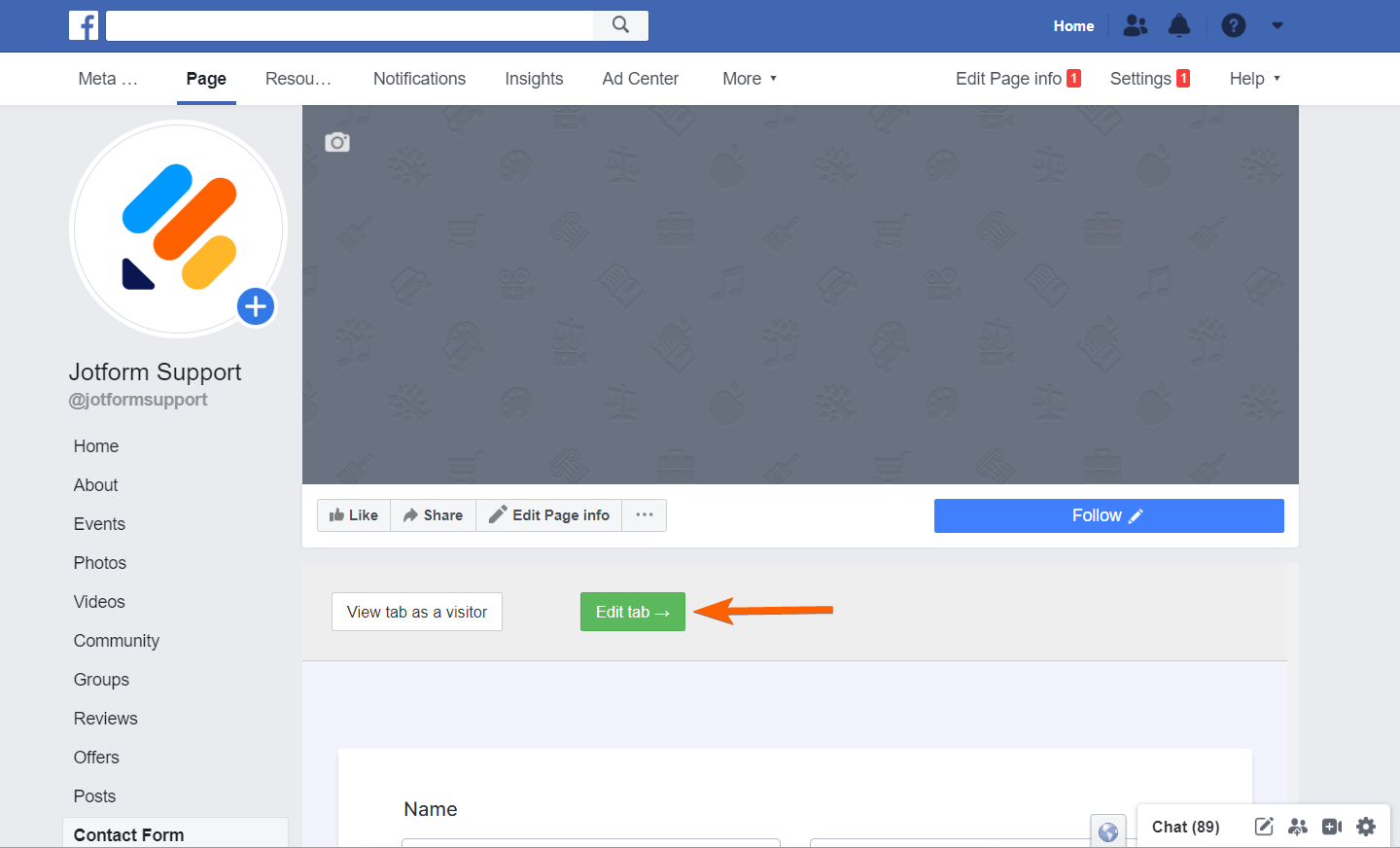
Enviar Comentario: